Lecture audio 5.1 dans VLC pour améliorer la qualité audio
- Avec l'audio 5.1, vous pouvez profiter d'une expérience audio réaliste et immersive avec un son provenant de différentes directions ajoutant de la profondeur et de la clarté.
- Ce guide discutera des étapes pour lire l'audio dans VLC.

XINSTALLER EN CLIQUANT SUR LE FICHIER DE TÉLÉCHARGEMENT
Ce logiciel réparera les erreurs informatiques courantes, vous protégera contre la perte de fichiers, les logiciels malveillants, les pannes matérielles et optimisera votre PC pour des performances maximales. Résolvez les problèmes de PC et supprimez les virus maintenant en 3 étapes faciles :
- Télécharger l'outil de réparation Restoro PC qui vient avec des technologies brevetées (brevet disponible ici).
- Cliquez sur Lancer l'analyse pour trouver les problèmes Windows qui pourraient causer des problèmes au PC.
- Cliquez sur Tout réparer pour résoudre les problèmes affectant la sécurité et les performances de votre ordinateur.
- Restoro a été téléchargé par 0 lecteurs ce mois-ci.
VLC Media Player est un lecteur multimédia open source qui peut prendre en charge différents formats vidéo et audio. Il est populaire, facile à utiliser et offre la possibilité de lire un son surround 5.1.
Cependant, si vous ne savez pas comment lire l'audio 5.1 dans un lecteur VLC, ce guide peut vous aider! Nous discuterons des étapes pour modifier les paramètres de sortie audio dans VLC. Commençons!
Que puis-je faire pour lire de l'audio 5.1 dans VLC ?
1. Pour DirectX
- Lancez le lecteur multimédia VLC.
- Presse Ctrl + P ouvrir Préférences.
- Allez dans le volet de navigation en bas à droite et sélectionnez le Toutes les radios bouton sous le Afficher les paramètres zone.

- Sélectionnez et développez le l'audio arbre, choisissez Modules de sortie, et sélectionnez DirectX.
- Choisi tonDispositif de sortie comme Dolby et Configuration des haut-parleurs comme Windows par défaut à partir des menus déroulants.

- Cliquez sur Sauvegarder pour confirmer votre choix, puis redémarrez votre lecteur multimédia VLC.
- Correction: le type de données de stock Excel ne s'affiche pas
- JavaScript Heap Out of Memory Error: causes et comment y remédier
2. Pour le MMDevice
- Presse Ctrl + P ouvrir Préférences.
- Aller à l'audio, puis sélectionnez Modules de sortie.
- Cliquez sur PériphériqueMM.
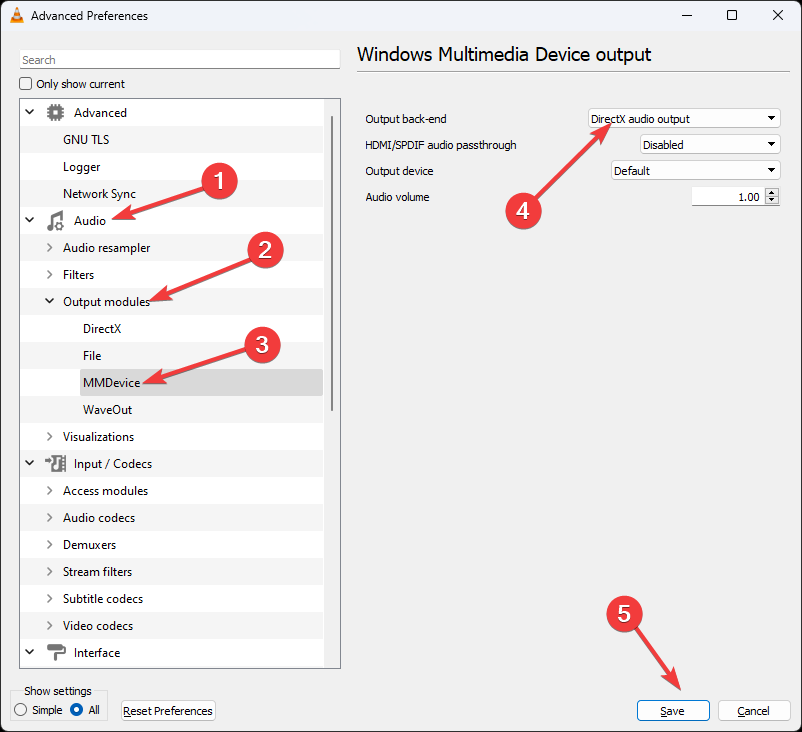
- Dans le Back-end de sortie liste déroulante, choisissez Sortie audio DirectX.
- Redémarrez VLC pour que les modifications prennent effet.
Voici donc les étapes pour lire l'audio 5.1 dans le lecteur multimédia VLC. Veuillez nous faire savoir dans la section des commentaires ci-dessous si vous avez des questions ou des préoccupations.
Vous avez toujours des problèmes? Corrigez-les avec cet outil :
SPONSORISÉ
Si les conseils ci-dessus n'ont pas résolu votre problème, votre PC peut rencontrer des problèmes Windows plus profonds. Nous recommandons télécharger cet outil de réparation de PC (évalué Excellent sur TrustPilot.com) pour y répondre facilement. Après l'installation, cliquez simplement sur le Lancer l'analyse bouton puis appuyez sur Tout réparer.

![Pas de son après la conversion vidéo avec VLC [Fixe]](/f/a75bf9eefd4d8ed74f221ad76dd4210d.jpg?width=300&height=460)
